Einrichtung einer privaten Verbindung: Tableau Cloud
Cloud-Administratoren erstellen, bearbeiten und löschen private Verbindungen in Tableau Cloud Manager (TCM). Außerdem weisen sie Sites private Verbindungen zu und können Verbindungsinformationen für Ersteller und die Gruppen, die sie unterstützen, bereitstellen.
Voraussetzungen
- Der AWS-Endpunktdienst und der von AWS gehostete Datenanbieter sind eingerichtet. Informationen zum Einrichten von AWS und des von AWS gehosteten Datenanbieters finden Sie in den Themen für die Einrichtung der privaten Verbindung: AWS.
- Sie sind ein Cloud-Administrator und in der Lage, Tableau Cloud Manager (TCM) zu verwenden.
- Die Registerkarte „Private Connect“ wird in den TCM-Einstellungen angezeigt. Die Registerkarte „Private Connect“ wird angezeigt, wenn Sie über Tableau Cloud mit einer Enterprise- oder Tableau+-Lizenzedition verfügen und mindestens eine Add-on-Lizenz für einen Private Connect-Endpunkt besitzen.
- TCM zeigt die verfügbare Kapazität für private Verbindungen an. Oberhalb der Tabelle der privaten Verbindungen wird die Kapazität als X/Y dargestellt, wobei X die aktuelle Anzahl der privaten Verbindungen und Y die maximale Anzahl ist. Wenn keine Kapazität verfügbar ist, löschen Sie eine private Verbindung oder sprechen Sie mit Ihrem Tableau Account Manager über mehr Kapazität.
- Sie kennen den Namen des AWS-Endpunktdienstes. Der Name des Endpunktdienstes beginnt mit „com.amazonaws.vpce“ und sieht in etwa so aus:
com.amazonaws.vpce.us-west-1.vpce-svc-0123456789abcdef0. Möglicherweise können Sie selbst den Dienstnamen des Endpunkts abrufen, oder Sie müssen sich auf einen Drittanbieter verlassen, um ihn für Sie zu erhalten. Das hängt vom Datenanbieter ab. Weitere Informationen finden Sie in den Themen unter Einrichtung der privaten Verbindung: AWS. - Sie kennen die Zugeständnisse oder Anforderungen in Bezug auf die Verbindung mit einer benutzerdefinierten Adresse. Weitere Informationen finden Sie in den Themen unter Einrichtung der privaten Verbindung: AWS.
Erstellen einer private Verbindung
- Melden Sie sich bei Tableau Cloud Manager (TCM) an.
- Wechseln Sie zu Einstellungen.
- Wählen Sie die Registerkarte Private Connect aus.
- Wählen Sie Erstellen aus.
Tun Sie Folgendes im Dialogfeld Private Verbindung erstellen:
- Geben Sie einen Namen ein. Cloud-Administratoren und Site-Administratoren können den Namen der privaten Verbindung sehen. Dies hat keine funktionalen Auswirkungen auf die private Verbindung, kann aber Administratoren helfen, diese private Verbindung von anderen zu unterscheiden.
- Geben Sie optional eine Beschreibung ein. Cloud-Administratoren und Site-Administratoren können die Beschreibung der privaten Verbindung sehen. Dies hat keine funktionalen Auswirkungen auf die private Verbindung, kann aber Administratoren helfen, eine private Verbindung von einer anderne zu unterscheiden.
- Wählen Sie eine Region aus. Wählen Sie die Region für Ihre Tableau Cloud-Site aus. Die Region stimmt auch mit der IAM-ARN überein, die als Prinzipal für den AWS-Endpunktdienst zugelassen ist. Für private Verbindungen zu Athena und Snowflake müssen sich Ihre Tableau Cloud-Site und Ihr von AWS gehosteter Datenanbieter in derselben AWS-Region befinden. Eine Tabelle, die Tableau Cloud-Pods und die zugehörigen Regionen enthält, finden Sie unter IP-Adressen für Tableau Cloud(Link wird in neuem Fenster geöffnet).
- Geben Sie den Endpunktdienstnamen von AWS ein. Der Name des Endpunktdienstes beginnt mit „com.amazonaws.vpce“.
- Geben Sie die benutzerdefinierte Adresse des Endpunktdiensts ein, sofern dies vom Endpunktdienst zugelassen oder verlangt wird. Die Gruppe, die den AWS-Endpunktdienst verwaltet, kann Ihnen dabei helfen zu bestimmen, ob Sie die Option für eine benutzerdefinierte Adresse in diesem Feld benötigen oder haben.
- Wählen Sie Erstellen aus, um die private Verbindung zu erstellen.
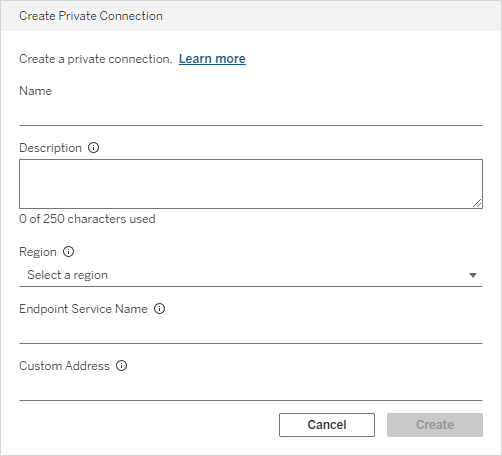
Die neue private Verbindung wird der Tabelle der privaten Verbindungen hinzugefügt und beginnt mit dem Status Zuordnung.
Status der privaten Verbindung
Wählen Sie im Aktionsmenü (...) der privaten Verbindung die Option Synchronisieren aus, um den Status der privaten Verbindung auf Aktualisierungen zu überprüfen.
| Status | Beschreibung | Nächste Schritte |
| Allocating (Wird zugewiesen) | Die private Verbindung wird bereitgestellt. Dies ist ein ausstehender Status, der entweder mit einem Erfolg oder einem Misserfolg beendet wird. | Wählen Sie im Aktionsmenü (...) die Option Synchronisieren aus, damit alle paar Minuten überprüft wird, ob der Status aktualisiert ist, bis sich der Status ändert. Wenn der Status auf „Wird zugewiesen“ verbleibt und sich nie ändert, stellen Sie sicher, dass sich Ihre Tableau Cloud-Site und der Endpunktdienst im selben AWS-Bereich befinden. |
| PendingAcceptance (Annahme ausstehend) | Die Bereitstellung wartet, da die private Verbindung erst vom Endpunktdienst in AWS akzeptiert werden muss. | Akzeptieren Sie die Verbindung in AWS. Konfigurieren Sie optional den Endpunktdienst in AWS so, dass er nicht akzeptiert werden muss. |
| RejectedRemotely (Abgelehnt aus der Ferne) | Die private Verbindung wurde vom Endpunktdienst in AWS zurückgewiesen. Dies ist ein Fehlerzustand. | Stellen Sie sicher, dass der Endpunktdienst so konfiguriert ist, dass Verbindungen von Tableau Cloud aus zulässig sind. Verifizieren Sie, dass der IAM-ARN ein zulässiger Prinzipal für den AWS-Endpunktdienst ist. |
| Ready (Bereit) | Die Bereitstellung ist abgeschlossen, und die private Verbindung kann zu Sites zugewiesen werden. | Wählen Sie im Aktionsmenü (...) die Option Zu Sites zuweisen aus, um die private Verbindung zu Sites zuzuweisen. Nachdem einer Site eine private Verbindung zugewiesen wurde, können Site-Administratoren sie in der Registerkarte Private Connect der Site-Einstellungen sehen, und Ersteller können sie zum Erstellen von Inhalten verwenden. |
| Inactive (Inaktiv) | Die private Verbindung ist konfiguriert, aber inaktiv. Nach 30 Tagen Inaktivität wird die private Verbindung gelöscht. | Löschen Sie die private Verbindung, wenn sie nicht verwendet wird, oder beheben Sie den Grund, aus dem sie inaktiv ist. |
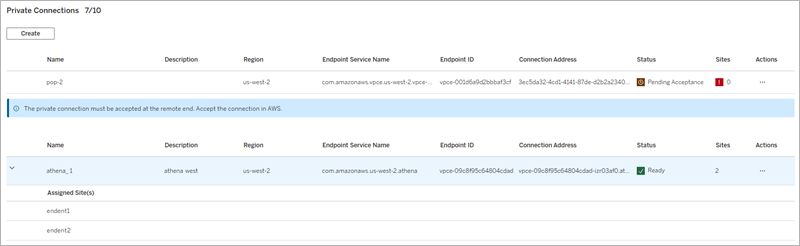
Zuweisen einer privaten Verbindung zu Sites
Nachdem eine private Verbindung den Status Bereitlautet, kann sie Sites zugewiesen werden. Nachdem eine private Verbindung einer Site zugewiesen wurde, können Site-Administratoren sie in der Registerkarte Private Connect der Site-Einstellungen sehen, und Ersteller können sie zum Erstellen von Arbeitsmappen und Datenquellen verwenden. Datenverkehr, der eine private Verbindung nutzt, durchquert niemals das öffentliche Internet.
So weisen Sie Sites eine private Verbindung zu:
- Suchen Sie die private Verbindung in der Liste der privaten Verbindungen.
- Wählen Sie im Aktionsmenü (...) die Option Zu Sites zuweisen aus.
- Wählen Sie Sites aus bzw. heben Sie die Auswahl auf, um die Zuweisung von privaten Verbindungen zu ändern. Sie können mithilfe der Suchleiste nach Sites suchen oder das Kontrollkästchen in der Tabellenüberschrift verwenden, um alle Sites gemeinsam aus- oder abzuwählen. Die Zahl auf der Schaltfläche Zuweisung speichern gibt die Gesamtzahl der Sites an, denen die private Verbindung zugewiesen wird.
- Wählen Sie Zuweisung speichern aus.
Bearbeiten der Beschreibung der privaten Verbindung
So bearbeiten Sie die Beschreibung einer privaten Verbindung:
- Suchen Sie die private Verbindung in der Liste der privaten Verbindungen.
- Wählen Sie Beschreibung bearbeiten im Aktionsmenü (...) aus.
- Bearbeiten Sie die Beschreibung.
- Wählen Sie Speichern aus.
Die Beschreibung hat keine funktionalen Auswirkungen auf die private Verbindung, kann Administratoren jedoch helfen, eine private Verbindung von einer anderen zu unterscheiden.
Löschen einer privaten Verbindung
So löschen Sie eine private Verbindung:
- Suchen Sie die private Verbindung in der Liste der privaten Verbindungen.
- Wählen Sie Löschen im Aktionsmenü (...) aus.
- Wählen Sie im Dialogfeld Private Verbindung löschen die Option Löschen aus.
Eine Löschung kann nicht rückgängig gemacht werden. Nachdem die private Verbindung gelöscht wurde, funktionieren Arbeitsmappen und Datenquellen, die die private Verbindung verwenden, nicht mehr. Da außerdem jeder privaten Verbindung zum Zeitpunkt der Erstellung eine eindeutige Verbindungsadresse zugewiesen wird, können beschädigte Arbeitsmappen und Datenquellen nicht durch das Neuerstellen der privaten Verbindung repariert werden. Wenn jedoch sowohl die gelöschte private Verbindung als auch die neu erstellte private Verbindung eine benutzerdefinierte Adresse verwenden und beide Adressen identisch sind, funktionieren die Arbeitsmappen und Datenquellen auch nach dem Löschen und Wiederherstellen der privaten Verbindung weiterhin.
